Naviguer dans GoDaddy Studio
Étape 1 de Comprendre GoDaddy Studio et créer une série de projets
GoDaddy Studio est disponible sur le Web et en tant qu'application sur iOS et Android. Découvrez ce qu’il peut faire et voyez comment vous y retrouver.
Lorsque vous vous connectez pour la première fois à l'application GoDaddy Studio, le menu de navigation apparaît au bas de votre écran. Appuyez sur chaque élément du menu pour utiliser la fonction.
- Accueil - Touchez ceci pour accéder à l'écran d'accueil, où vous pouvez:
- Voir
 Paramètres & Préférences dans le coin supérieur gauche
Paramètres & Préférences dans le coin supérieur gauche - Recherchez des modèles, des graphiques ou des polices en haut de l'écran (recherche par thème, description ou type, par exemple «beauté», «Saint-Valentin», «élégant» ou «histoire Instagram)
- Commencez par les bases (créez une publication, une vidéo ou un logo sur les médias sociaux, ou achetez un domaine)
- Essayez certaines des fonctionnalités fréquemment utilisées de GoDaddy Studio
- Choisissez un modèle pour votre design
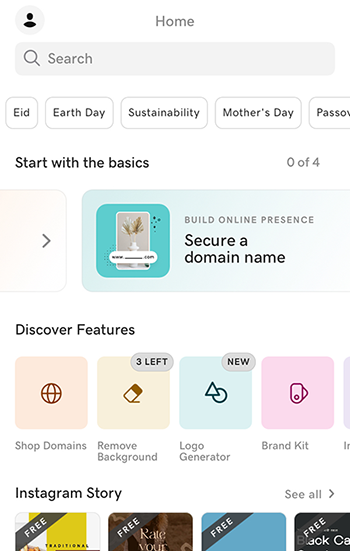
- Voir
- Projets : c'est là que vos designs sont enregistrés. Ils sont disponibles sur vos appareils iOS, Android et Web, ce qui signifie que vous pouvez accéder, modifier, enregistrer et exporter des projets sur vos téléphones, tablettes et ordinateurs de bureau. Vous pouvez également les enregistrer dans un dossier que vous créez ou sur iCloud.
 Nouveau projet - Créez un nouveau design à partir de zéro, en commençant par un arrière-plan et une mise en page personnalisés, ou créez une vidéo instantanée, en utilisant l'IA pour transformer vos clips et vos photos en une vidéo attrayante.
Nouveau projet - Créez un nouveau design à partir de zéro, en commençant par un arrière-plan et une mise en page personnalisés, ou créez une vidéo instantanée, en utilisant l'IA pour transformer vos clips et vos photos en une vidéo attrayante.- Lien dans la biographie - Créez une page Web unique qui affiche un résumé sur vous et des liens vers tout votre contenu, que ce soit sur les médias sociaux ou sur des sites Web.
- Domaines - Achetez un domaine GoDaddy directement dans l'application GoDaddy Studio.
Lorsque vous vous connectez pour la première fois à l'application GoDaddy Studio, le menu de navigation apparaît au bas de votre écran. Appuyez sur chaque élément du menu pour utiliser la fonction.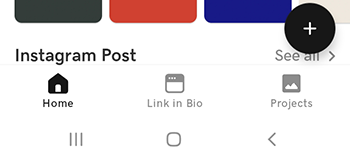
- Accueil - Touchez ceci pour accéder à l'écran d'accueil, où vous pouvez:
- Voir
 Paramètres dans le coin supérieur droit
Paramètres dans le coin supérieur droit - Accédez au
 Centre d' aide GoDaddy Studio pour trouver des articles et des vidéos qui vous aideront à tirer le meilleur parti de votre produit
Centre d' aide GoDaddy Studio pour trouver des articles et des vidéos qui vous aideront à tirer le meilleur parti de votre produit - Recherchez des modèles, des graphiques ou des polices en haut de l'écran (recherche par thème, description ou type, par exemple «beauté», «Saint-Valentin», «élégant» ou «histoire Instagram)
- Essayez certaines des fonctionnalités fréquemment utilisées de GoDaddy Studio
- Choisissez un modèle pour votre design
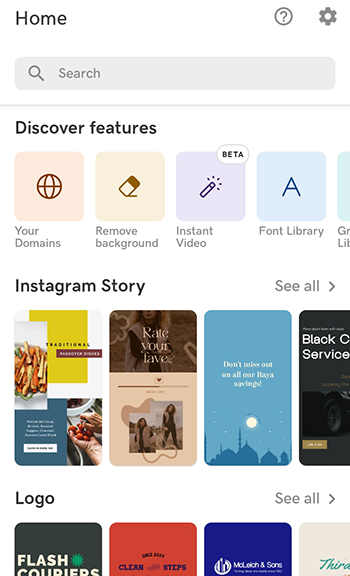
- Voir
- Lien dans la biographie - Créez une page Web unique qui affiche un résumé sur vous et des liens vers tout votre contenu, que ce soit sur les médias sociaux ou sur des sites Web.
- Projets : c'est là que vos designs sont enregistrés. Ils sont disponibles sur vos appareils iOS, Android et Web, ce qui signifie que vous pouvez accéder, modifier, enregistrer et exporter des projets sur vos téléphones, tablettes et ordinateurs de bureau.
 Nouveau projet - Créez un nouveau design à partir de zéro, en commençant par un arrière-plan et une mise en page personnalisés, ou créez une vidéo instantanée, en utilisant l'IA pour transformer vos clips et photos en une vidéo attrayante.
Nouveau projet - Créez un nouveau design à partir de zéro, en commençant par un arrière-plan et une mise en page personnalisés, ou créez une vidéo instantanée, en utilisant l'IA pour transformer vos clips et photos en une vidéo attrayante.
La page de destination Web propose plusieurs façons de naviguer dans GoDaddy Studio. Vous pouvez démarrer un nouveau projet à partir de zéro, afficher et modifier vos projets existants, essayer l'une de nos fonctionnalités populaires telles que la configuration de votre kit de marque ou la conception d'un logo ou commencer avec un modèle. Au bas de la page, vous pouvez commencer avec une taille prédéfinie, comme une publication Facebook ou Instagram.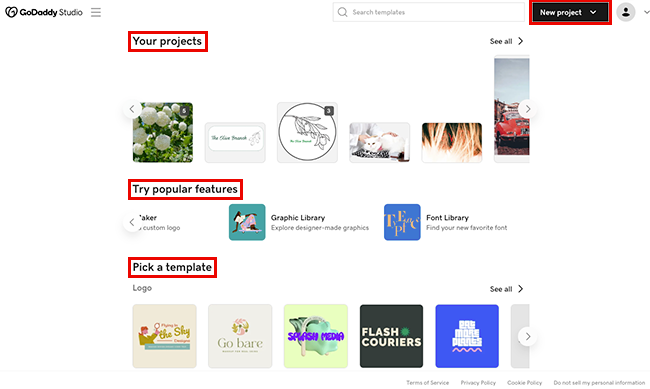
- Nouveau projet - Dans le coin supérieur droit, sélectionnez cette option pour créer un nouveau design à partir de zéro. Vous décidez si vous voulez commencer par un arrière-plan transparent ou coloré, une vidéo ou une image, puis ajouter d’autres éléments dans la toile de montage.
- Vos projets - En haut de la page, c'est là que vos designs sont enregistrés. Ils sont disponibles sur vos appareils iOS, Android et Web, ce qui signifie que vous pouvez accéder, modifier, enregistrer et exporter des projets sur vos téléphones, tablettes et ordinateurs de bureau. Sélectionnez-en un pour le modifier.
- Tester les fonctionnalités populaires : utilisez l'une des fonctionnalités fréquemment utilisées de GoDaddy Studio, notamment la configuration de votre kit de marque à utiliser dans vos projets GoDaddy Studio, la suppression de l'arrière-plan d'une image, la conception d'un logo et le choix d'un graphique ou d'une police dans les bibliothèques.
- Choisissez un modèle - Commencez rapidement avec l’un de nos milliers de modèles d’apparence professionnelle, puis personnalisez-le pour qu’il soit le vôtre. Vous pouvez également rechercher des modèles par thème, nom, style ou type. Le champ de recherche se trouve en haut de la page.
- Commencez à partir d'une taille prédéfinie - Si vous concevez pour une plate-forme spécifique ou si vous souhaitez que votre conception soit d'une taille spécifique, sélectionnez un modèle approprié, puis ajoutez vos éléments de conception.